こんにちは。tatsuoです。
「購入した株価が上がったら売ってしまいたいけど、一日中PCに張り付いて確認するのはしんどいなぁ」
今回はこういった要望に対応します。
(私自身、今まで株を買った事はないのですが…^^;)
本記事のテーマ
購入金額より株価が上がった時に Power Automate for Desktop でメッセージを表示させます。
Windows10を使用していれば無料で利用できるRPAツールです。
有料版もありますが、個人で使用するなら無料版で十分かと。
公式サイトは以下から
https://powerautomate.microsoft.com/ja-jp/desktop/
尚、インストール方法、使い方などは別記事で作成予定です。
・目的
・最終形をイメージする
・構成を考える
・完成形
1.目的
購入時より株価が上がった時にメッセージを表示して知らせる様にします
株を売りたいけど、常にPCに張り付いてるのはしんどいなぁ
→PADに任せちゃいましょう!
2.最終形をイメージする
イメージは人それだと思いますが、あくまで一例としてここでは
購入時の株価を登録して、10分おきに株価をチェックし、
それより上がっていればメッセージを表示させる形とします。
3.構成を考える
最終形をイメージ出来たら、次に作業の手順を出来るだけ細かく分割して書き出していきます。
①ブラウザでGoogleFinanceの確認したい企業ページを開く(例:任天堂/TYO: 7974)
②PADに購入時の株価を登録
③10分おきに株価をチェック
④購入時より上がっていたらメッセージを表示させる
⑤繰り返し
ざっと記入すると上記の様な形になります。
あとはこれを作成して実行するのですが、
無料版のPADだと「10時になったらチェックを開始する!」という事が出来ないので、それを補うために
実行は手動ですが、確認するタイミングと繰り返す回数をフロー内に盛り込んで実装していきます。
補足:この辺りの無料版と有料版の違いも別記事で作成予定です。
4.完成形
ちょっと不格好ではありますが、完成形のイメージは以下の様になります。
1.ChromeでGoogleFinanceの確認したい企業ページを開きます
2.購入時の株価を入力します
3.ループ処理:1から1ずつ増えて6まで繰り返します
4.Webページ内の現在の株価を取得します
5.取得したテキストから頭の「\」を取り除きます
6.購入時の株価をテキスト形式から数値に変換します
7.現在の株価をテキスト形式から数値に変換します
8.条件式:購入時の株価より現在の株価が高い場合
9.「値上がってます!」のメッセージを表示します
10.ループ処理を抜けます
11.条件式:ここまで
12.600秒待機します
13.ループ処理:ここまで
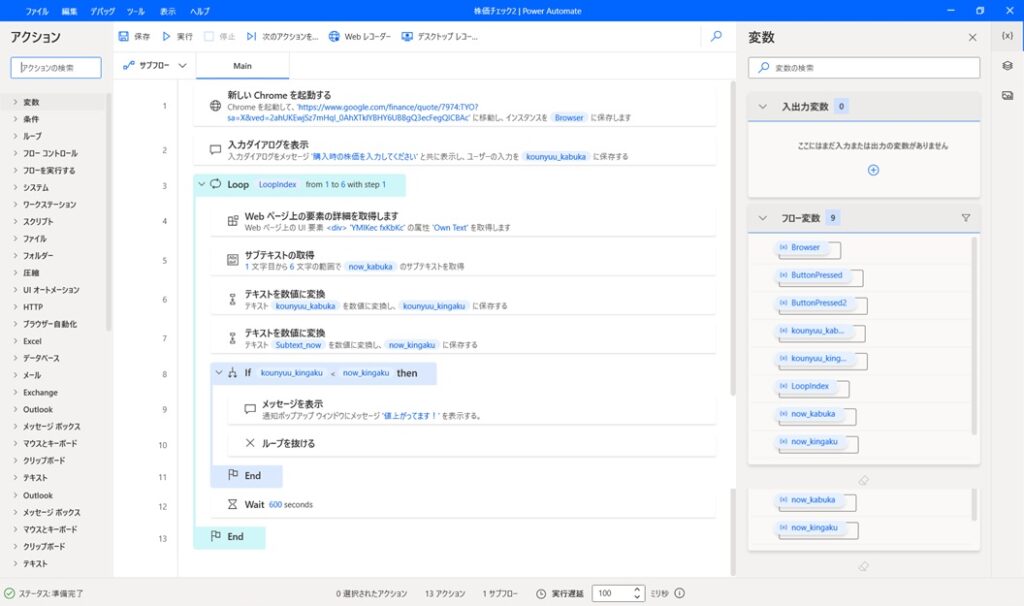
PAD_image
最終的な動作としては、
購入時の株価を入力します
↓
現在の株価を取得します
↓
それぞれ取得したテキスト値を数値に変換します
↓
購入時の株価より現在の株価が高かった場合、メッセージを表示します
↓
株価が上がっていなかった場合は、10分おきに1時間後まで株価をチェック繰り返します
無料で出来る範囲で以下のようなカスタムも可能です
・10分おきに6回なので1時間の動向をチェックしているが、株価をチェックさせる間隔、何時間後までチェックし続けるのかは変更可
・上がった額に応じてメッセージを出し分ける(1円でも上がったらXXX、●円以上上がったらXXXとか)、
逆に下がった際に表示させるメッセージを変える等の条件も変更可
・定期的に株価を取得し、デスクトップのExcelに日時と株価を保存するとか
今回は以上になります。
最後までご覧いただきありがとうございます。
この方法よりスマートなフローの作り方もあるかと思いますが、多少なりともどなたかの参考になれば幸いです。
コメント